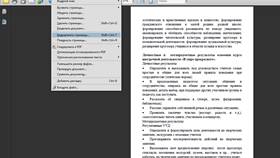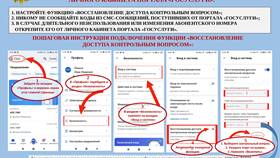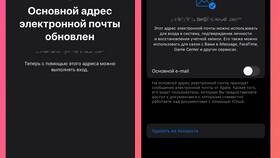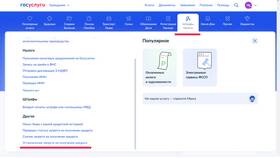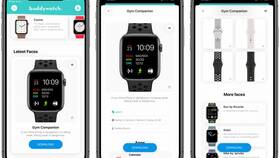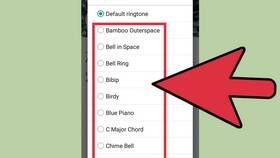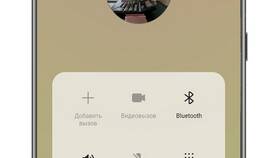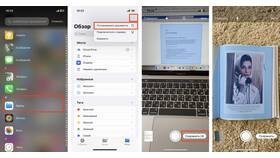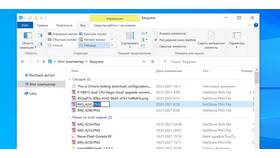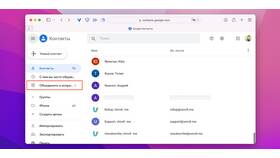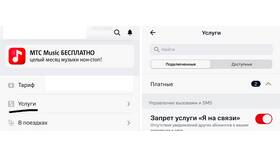На современных смартфонах существует несколько методов регулировки размера отображаемого содержимого экрана:
Содержание
Основные способы изменения масштаба экрана
- Изменение масштаба дисплея
- Настройка размера шрифта
- Использование специальных возможностей
- Применение жестов масштабирования
Изменение масштаба в настройках Android
| Шаг | Действие |
| 1 | Откройте Настройки → Экран |
| 2 | Выберите "Размер экрана" или "Масштаб" |
| 3 | Переместите ползунок для регулировки |
| 4 | Нажмите "Применить" |
Настройка на устройствах iOS
- Откройте Настройки → Экран и яркость
- Выберите "Размер текста"
- Переместите ползунок для изменения масштаба
- Для более радикальных изменений используйте "Увеличенный масштаб" в разделе "Экран"
Регулировка через специальные возможности
Для Android
- Настройки → Специальные возможности → Увеличение
- Активируйте функцию и настройте параметры
- Используйте тройное касание для временного увеличения
Для iOS
- Настройки → Универсальный доступ → Увеличение
- Включите функцию и настройте фильтры
- Используйте тройное нажатие Home/Боковой кнопки
Изменение разрешения экрана
| Модель | Возможности |
| Samsung | Настройки → Экран → Разрешение экрана |
| Huawei | Настройки → Экран → Разрешение |
| Xiaomi | Настройки → Экран → Расширенные настройки |
Временное изменение масштаба
- В браузерах: жесты "щипок" для увеличения/уменьшения
- В галерее: двойное касание для масштабирования
- В картах: стандартные жесты увеличения
- В приложениях: проверьте настройки масштабирования
Рекомендации по настройкам
- Выбирайте оптимальный баланс между размером и четкостью
- Не устанавливайте слишком мелкий масштаб - это может вызвать напряжение глаз
- Для чтения используйте увеличенный размер шрифта
- Периодически делайте перерывы при работе с мелким текстом